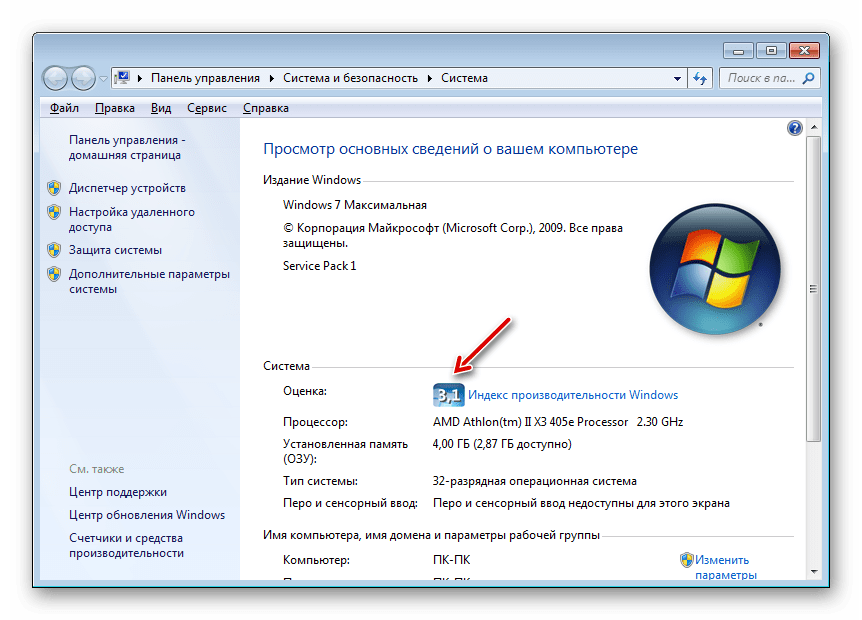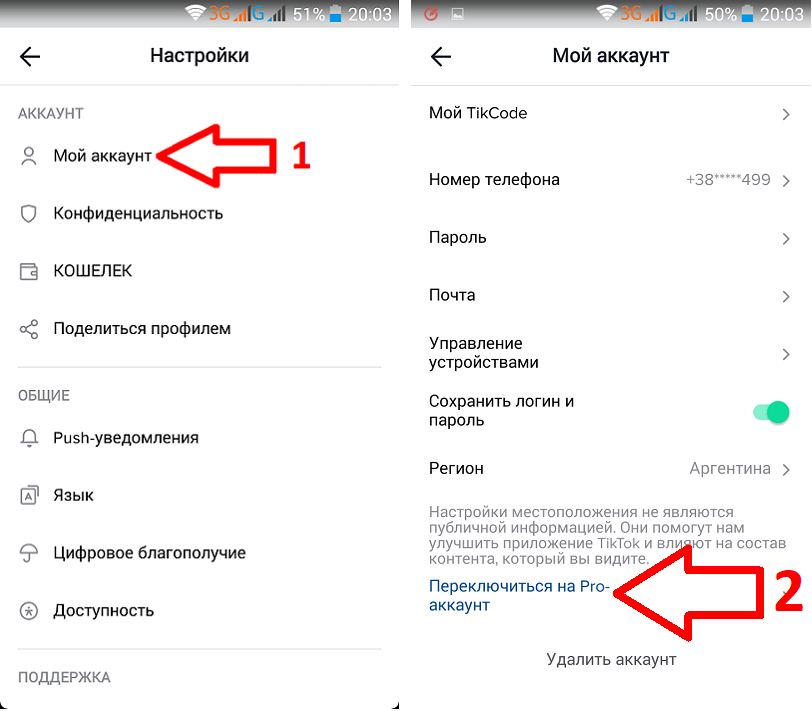Как поменять шрифт на самсунге а32
Как изменить шрифт в смартфоне Samsung
Как восстановить удаленные фотографии. 3 способа
Случилось так, что вы удалили драгоценную картинку со своего смартфона? А бывает еще хуже, вы сломали или сбросили к заводским настройкам свое устройство и потеряли их все. Теперь давайте разберемся, как восстановить удаленные фотографии с телефона Android.
Блог »
7 причин, почему у смартфона медленное интернет-соединение
Смартфоны сейчас являются основным способом просмотра интернет-страниц, соцсетей facebook и instagram, покупок в интернет-магазинах. А это значит, что максимально возможная скорость интернета на наших мобильных устройствах важнее, чем когда-либо. Вот несколько причин на которые стоит обратить внимание.
Блог »
Avast для Android
Популярность Android, как магнит, притягивает тысячи цифровых преступников. Аналитики из агентства CVE Details признали Android самой небезопасной операционной системой для пользователей смартфонов. Несложно догадаться, что причиной подобной уязвимости стала ее многомиллионная аудитория.
Блог »
Советы по настройке
Не нравится шрифт названий меню, их пунктов и названий иконок приложений? Поменяйте его. Тем более, что в смартфонах Samsung можно не только изменить его размер, как в других гаджетах, но и изменить сам шрифт (его стиль).
Рассмотрим, как изменить шрифт и его размер.
Изменение шрифта
- В меню «Настройки» -> «Дисплей» находим пункт «Шрифт».
- Верхняя половина открывшегося экрана – это пример установленного сейчас шрифта. В одном окне показаны наименования меню, а если сдвинуть экран влево – увидите, как будут отображаться сообщения и другие надписи.
- Для изменения размера шрифта передвигаем ползунок вправо или влево.
- Для того, чтобы изменить сам шрифт переходим во вкладку «Стиль шрифта» и выбираем понравившийся или загружаем из Интернет.

- После всех изменений не забываем вверху нажать «Применить».
*Шрифт сообщений, написанных на измененном в Samsung шрифте у получателя будет таким, какой у него установлен в смартфоне или мобильном телефоне.
Как загрузить новый шрифт в Samsung
- Подключаем смартфон к сети Интернет.
- Переходим в меню «Шрифт» и в самом низу жмем кнопку «+Загрузить шрифты».
- Откроется окно, где можно выбрать понравившийся шрифт. Для загрузки справа от названия жмем стрелку вниз «↓».
*Загруженные шрифты появятся в меню «Стиль шрифта» и их можно будет установить.
*Далеко не все шрифты бесплатные. Внизу под платными указана их цена.
Видео
Теги: Дисплей,
Комментарии (4) | Обновлено: July 11, 2019
Как включить (отключить) безопасный режим на Samsung Galaxy
Jun 29, 2015
Настройка Android
Защищенная папка с данными в смартфоне Samsung
Feb 26, 2019
Память
Как добавить язык в клавиатуру смартфона Samsung
Mar 6, 2019
Настройка Android
Настройки главного экрана в смартфоне Samsung
Jan 8, 2019
Дисплей
Как снять блокировку SIM-карты в смартфоне Samsung
Feb 26, 2019
Настройка Android
Спящий режим приложений в смартфоне Samsung
Feb 15, 2019
Приложения
Будильник в смартфоне Samsung
Feb 1, 2019
Приложения
Запись звука в смартфоне Samsung
Feb 1, 2019
Разное
Диспетчер SIM-карт в смартфоне Samsung
Feb 7, 2019
Настройка Android
Ответ и завершение вызова в смартфоне Samsung
Feb 28, 2019
Настройка Android
Как изменить шрифт в смартфоне Samsung
Feb 12, 2019
Дисплей
Как изменить обои на главном экране и экране блокировки в Samsung
Jan 8, 2019
Дисплей
Как увеличить шрифт на Samsung Galaxy A32 5G
Рейтинг телефона:
- 1
- 2
- 3
- 4
- 5
(2. 96 - 23 голосов)
96 - 23 голосов)
Владельцам Samsung Galaxy A32 5G далеко не всегда удобно считывать текст с экрана. И дело тут даже не в диагонали дисплея, а в размере шрифта. Из-за маленьких букв приходится буквально вглядываться, пытаясь разобрать буквы. Поэтому важно разобраться, как увеличить шрифт на телефоне Samsung Galaxy A32 5G. Для этого предусмотрено несколько способов.
Через настройки
Самый простой вариант, который подходит в большинстве случаев. Пользователю не нужно скачивать дополнительное ПО, а достаточно выполнить пару несложных шагов:
- Откройте настройки телефона.
- Перейдите в раздел «Дисплей».
- Кликните по заголовку «Шрифт и масштаб экрана».
- Передвиньте ползунок «Размер» в правую сторону.
В процессе передвижения ползунка текст будет увеличиваться. Когда размер станет подходящим, нужно нажать кнопку «Применить», чтобы сохранить изменения.
Если текст не увеличивается через настройки
Как правило, сделать шрифт на Samsung Galaxy A32 5G крупнее ни для кого не составляет труда. Однако в некоторых случаях пользователю не удается найти соответствующий пункт меню. Дело в том, что названия некоторых заголовков могут отличаться в зависимости от версии оболочки. Поэтому для перехода в нужный раздел стоит воспользоваться поисковой строкой настроек.
Однако в некоторых случаях пользователю не удается найти соответствующий пункт меню. Дело в том, что названия некоторых заголовков могут отличаться в зависимости от версии оболочки. Поэтому для перехода в нужный раздел стоит воспользоваться поисковой строкой настроек.
Кроме того, пункт изменения шрифта бывает доступен только при получении прав разработчика. Чтобы открыть доступ, необходимо перейти в раздел «О телефоне» и несколько раз кликнуть по версии операционной системы.
Если и это не поможет – останется только один выход. Необходимо будет обратиться к помощи специальных приложений, которые тоже располагают функцией увеличения текста.
Через сторонние программы
Телефон Samsung Galaxy A32 5G позволяет менять размер текста не только в настройках, но и через специальные приложения. В магазине Google Play есть несколько десятков программ, предназначенных для регулировки шрифта. Пользователь может выбрать любую из них.
Идеальный вариант – программа Big Font (change font size). Она доступна для бесплатного скачивания и предлагает в несколько шагов изменить шрифт:
Она доступна для бесплатного скачивания и предлагает в несколько шагов изменить шрифт:
- Запустите приложение.
- Ознакомьтесь с описанием.
- Выберите подходящий размер текста.
- Дайте разрешение на изменение настроек системы.
После этого смартфон порадует владельца более крупным шрифтом, который можно легко разобрать даже человеку с плохим зрением. А если подогнать текст под нужный размер все-таки не получится – попробуйте скачать альтернативное приложение Big Font от студии We Choice Mobile.
Поделитесь страницей с друзьями:
Если все вышеперечисленные советы не помогли, то читайте также:
Как прошить Samsung Galaxy A32 5G
Как получить root-права для Samsung Galaxy A32 5G
Как сделать сброс до заводских настроек (hard reset) для Samsung Galaxy A32 5G
Как разблокировать Samsung Galaxy A32 5G
Как перезагрузить Samsung Galaxy A32 5G
Что делать, если Samsung Galaxy A32 5G не включается
Что делать, если Samsung Galaxy A32 5G не заряжается
Что делать, если компьютер не видит Samsung Galaxy A32 5G через USB
Как сделать скриншот на Samsung Galaxy A32 5G
Как сделать сброс FRP на Samsung Galaxy A32 5G
Как обновить Samsung Galaxy A32 5G
Как записать разговор на Samsung Galaxy A32 5G
Как подключить Samsung Galaxy A32 5G к телевизору
Как почистить кэш на Samsung Galaxy A32 5G
Как сделать резервную копию Samsung Galaxy A32 5G
Как отключить рекламу на Samsung Galaxy A32 5G
Как очистить память на Samsung Galaxy A32 5G
Как раздать интернет с телефона Samsung Galaxy A32 5G
Как перенести данные на Samsung Galaxy A32 5G
Как разблокировать загрузчик на Samsung Galaxy A32 5G
Как восстановить фото на Samsung Galaxy A32 5G
Как сделать запись экрана на Samsung Galaxy A32 5G
Где находится черный список в телефоне Samsung Galaxy A32 5G
Как настроить отпечаток пальца на Samsung Galaxy A32 5G
Как заблокировать номер на Samsung Galaxy A32 5G
Как включить автоповорот экрана на Samsung Galaxy A32 5G
Как поставить будильник на Samsung Galaxy A32 5G
Как изменить мелодию звонка на Samsung Galaxy A32 5G
Как включить процент заряда батареи на Samsung Galaxy A32 5G
Как отключить уведомления на Samsung Galaxy A32 5G
Как отключить Гугл ассистент на Samsung Galaxy A32 5G
Как отключить блокировку экрана на Samsung Galaxy A32 5G
Как удалить приложение на Samsung Galaxy A32 5G
Как восстановить контакты на Samsung Galaxy A32 5G
Где находится корзина в Samsung Galaxy A32 5G
Как установить WhatsApp на Samsung Galaxy A32 5G
Как установить фото на контакт в Samsung Galaxy A32 5G
Как сканировать QR-код на Samsung Galaxy A32 5G
Как подключить Samsung Galaxy A32 5G к компьютеру
Как установить SD-карту на Samsung Galaxy A32 5G
Как обновить Плей Маркет на Samsung Galaxy A32 5G
Как установить Google Camera на Samsung Galaxy A32 5G
Как включить отладку по USB на Samsung Galaxy A32 5G
Как выключить Samsung Galaxy A32 5G
Как правильно заряжать Samsung Galaxy A32 5G
Как настроить камеру на Samsung Galaxy A32 5G
Как найти потерянный Samsung Galaxy A32 5G
Как поставить пароль на Samsung Galaxy A32 5G
Как включить 5G на Samsung Galaxy A32 5G
Как включить VPN на Samsung Galaxy A32 5G
Как установить приложение на Samsung Galaxy A32 5G
Как вставить СИМ-карту в Samsung Galaxy A32 5G
Как включить и настроить NFC на Samsung Galaxy A32 5G
Как установить время на Samsung Galaxy A32 5G
Как подключить наушники к Samsung Galaxy A32 5G
Как очистить историю браузера на Samsung Galaxy A32 5G
Как разобрать Samsung Galaxy A32 5G
Как скрыть приложение на Samsung Galaxy A32 5G
Как скачать видео c YouTube на Samsung Galaxy A32 5G
Как разблокировать контакт на Samsung Galaxy A32 5G
Как включить вспышку (фонарик) на Samsung Galaxy A32 5G
Как разделить экран на Samsung Galaxy A32 5G на 2 части
Как выключить звук камеры на Samsung Galaxy A32 5G
Как обрезать видео на Samsung Galaxy A32 5G
Как проверить сколько оперативной памяти в Samsung Galaxy A32 5G
Как обойти Гугл-аккаунт на Samsung Galaxy A32 5G
Как исправить черный экран на Samsung Galaxy A32 5G
Как увеличить шрифт на других моделях телефонов
Apache A829 Silver-alluminium
Oukitel K8
ZTE Nubia Z18 mini
Vivo V25e
Как установить и изменить шрифты на телефонах Samsung Galaxy
Автор Раджеш Пандей
Вы можете загрузить и опробовать новые системные шрифты на своем устройстве Samsung Galaxy и настроить их по своему вкусу.
Кредит изображения: СамсунгСкин One UI от Samsung — один из лучших скинов для Android. Компании удалось найти прекрасный баланс между предложением пользователям правильного набора функций и вариантов настройки, не выходя за рамки.
Одной из лучших функций настройки One UI является возможность изменять и опробовать новые системные шрифты на устройстве Samsung Galaxy. Изменение системного шрифта может показаться не таким уж большим делом, но оно помогает придать всему пользовательскому интерфейсу новый вид.
Изменение шрифтов на устройствах Samsung Galaxy
Samsung позволяет менять шрифт практически на всех своих устройствах Galaxy, работающих под управлением One UI. Изменение системного шрифта повлияет на ОС и все установленные приложения на вашем устройстве.
По умолчанию Samsung предварительно устанавливает шрифты SamsungOne и Gothic Bold вместе с системным шрифтом по умолчанию. Однако вы можете установить дополнительные шрифты из магазина Galaxy Store. В магазине Google Play не размещаются системные шрифты, поэтому вы должны загружать и устанавливать новые только из магазина Galaxy.
Однако вы можете установить дополнительные шрифты из магазина Galaxy Store. В магазине Google Play не размещаются системные шрифты, поэтому вы должны загружать и устанавливать новые только из магазина Galaxy.
Если вас не устраивает читабельность стандартного системного шрифта, вы можете попробовать новые шрифты из Galaxy Store. Кроме того, вы также можете переключиться на полужирный шрифт в системе, чтобы улучшить читаемость.
Кредит изображения: Anh Nhat/UnsplashВозможно, вы сможете установить шрифты, загрузив APK-файлы или из других сторонних магазинов приложений, но они, скорее всего, вызовут ошибку совместимости при попытке их установить.
Помимо изменения системного шрифта и установки новых, вы также можете увеличить или уменьшить размер шрифта по своему вкусу.
Для устройств, отличных от Samsung, вы можете найти шаги по изменению шрифтов Android здесь.
Как изменить системные шрифты на устройствах Samsung Galaxy
- На устройстве Samsung Galaxy выберите «Настройки» > «Экран» > «Размер и стиль шрифта» .
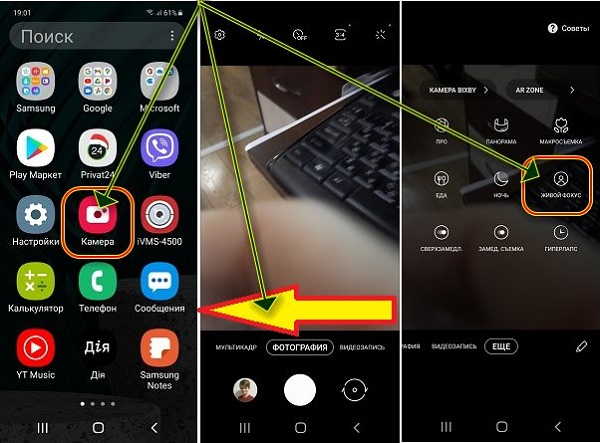 Нажмите на стиль шрифта здесь.
Нажмите на стиль шрифта здесь. - Все названия шрифтов будут отображаться в исходном стиле. Перейдите к выбору шрифта, который вам нравится.
Как только вы нажмете на понравившийся шрифт, он будет применен во всей системе. Если вы хотите использовать жирные системные шрифты во всей ОС, включите переключатель для Жирный шрифт из Настройки > Дисплей > Размер и стиль шрифта .
3 изображения
Отсюда также можно изменить размер шрифта, перетащив ползунок влево или вправо. Значительное увеличение размера шрифта может привести к обрезанию некоторых элементов пользовательского интерфейса в некоторых сценариях.
Как установить новые шрифты на устройства Samsung Galaxy
Установка новых системных шрифтов на устройства Samsung Galaxy относительно проста. Однако вы должны использовать Galaxy Store для установки новых шрифтов, поскольку их установка из других источников может привести к проблемам совместимости.
- Перейдите к Настройки > Дисплей > Размер и стиль шрифта > Стиль шрифта на устройстве Samsung Galaxy.
- Коснитесь параметра Загрузить шрифты . Это должно открыть Galaxy Store со списком всех шрифтов, которые вы можете загрузить.
- Большинство шрифтов, доступных для скачивания, платные, поэтому обязательно просмотрите все скриншоты, прежде чем выбрать понравившийся шрифт. После того, как вы купите шрифт, он будет автоматически установлен на вашем телефоне Samsung.
- Опять же, вернитесь к Настройки> Дисплей> Размер и стиль шрифта> Стиль шрифта и нажмите на новый шрифт, который вы только что загрузили, чтобы применить его.
2 изображения
Вы можете установить любое количество шрифтов из Galaxy Store и часто переключаться между ними. Обратите внимание, что некоторые очень стильные шрифты могут вызывать сбои пользовательского интерфейса в приложениях.
Попробуйте новые шрифты на своем телефоне Samsung Galaxy
Изменение системного шрифта на телефоне Samsung Galaxy — отличный способ освежить весь пользовательский интерфейс. Если вам наскучил ваш телефон Samsung или вы просто ищете перемен, попробуйте новый системный шрифт. В некоторых случаях другой шрифт также может помочь улучшить читаемость.
Изображение предоставлено Samsung
How to: change your Samsung Galaxy phone's font
- Tech/
- How to/
- Mobile
/
You've got typeface options
By Allison Johnson / @allisonjo1
|
Поделитесь этой историей
Выполните несколько быстрых шагов, чтобы загрузить и применить новый шрифт на свой телефон Galaxy. Фото Вьерана Павича / The Verge
Часть /
Руководство Verge по Android
Одна из лучших особенностей телефона Samsung Galaxy заключается в том, что он не является универсальным. Показательный пример: шрифт вашего телефона. Если вас не устраивает выбор по умолчанию, вы можете изменить его на что-то более легкое для чтения или что-то, что немного больше выражает ваш личный стиль. В конце концов, вы, вероятно, тратите часы каждый день, проверяя свой телефон, поэтому вам действительно должен нравиться шрифт, на который вы смотрите. Вот как изменить и настроить шрифт на телефоне Samsung Galaxy.
Показательный пример: шрифт вашего телефона. Если вас не устраивает выбор по умолчанию, вы можете изменить его на что-то более легкое для чтения или что-то, что немного больше выражает ваш личный стиль. В конце концов, вы, вероятно, тратите часы каждый день, проверяя свой телефон, поэтому вам действительно должен нравиться шрифт, на который вы смотрите. Вот как изменить и настроить шрифт на телефоне Samsung Galaxy.
Я использовал Samsung Galaxy A53 5G с One UI 4.1 для следующих шагов:
- Перейти к Настройки > Дисплей .
- Прокрутите вниз и выберите Размер и стиль шрифта . На этой странице меню вы можете выделить текущий шрифт жирным шрифтом, что может оживить внешний вид вашего шрифта на ваш вкус. Вы также можете настроить размер шрифта. Но если вы хотите изменить сам шрифт, вам нужно продолжить и нажать Стиль шрифта .
- Здесь вы можете выбрать один из нескольких предварительно загруженных вариантов, но чтобы получить дополнительные варианты, нажмите Загрузить шрифты .
 Вы перейдете в приложение Galaxy Store.
Вы перейдете в приложение Galaxy Store. - Верхний вариант, называемый Samsung Sans, не требует входа в магазин приложений для его установки, но другие варианты будут. Большинство из них созданы сторонним разработчиком и стоят небольшую плату (в основном 1,79 или 2,99 доллара).
- Если вам не нравится идея платить за шрифт, вы можете нажать Top free 9Опция 0033 в верхней части экрана. Выбор не слишком большой, но если вы чувствуете себя дерзким, Cool Jazz, разработанный Samsung, доставляет удовольствие. В остальном Samsung Sans — безопасный и изысканный выбор.
Вы можете найти уже загруженные шрифты в настройках дисплея или нажать «Загрузить шрифты», чтобы добавить больше.
Новые шрифты можно загрузить из магазина Galaxy Store. Некоторые из них бесплатны, но большинство стоят около 2 долларов.
Что касается платных опций, вы можете как бы «попробовать, прежде чем купить», чтобы лучше понять их.
- Нажмите на один из вариантов, чтобы перейти на страницу магазина приложений для этого шрифта.

- Вы можете выбрать См. образец , чтобы посмотреть на все символы и поэкспериментировать с различными размерами, или нажать Попробуйте , чтобы совершить небольшой тест-драйв. Появится фиктивный текстовый чат, и вы можете ввести свой собственный образец текста, чтобы увидеть, как он выглядит в действии.
Вы выбрали новый шрифт. Поздравляю! Что теперь? Для начала знайте, что вы не увидите его абсолютно везде на своем телефоне. Весь текст в системных меню, на главном экране и в ваших уведомлениях будет отображаться с использованием нового шрифта по вашему выбору. Изменение коснется даже некоторого текста в определенных приложениях, таких как Facebook и Netflix. Но в других местах вы увидите текст шрифтом по умолчанию. (Это очень плохо, потому что я действительно надеялся прочитать твиты Илона Маска в Cool Jazz.)
Если вам надоест ваш новый шрифт, вы всегда можете вернуться к стандартному. И вам не придется еще раз ходить в магазин Galaxy Store, если вы передумаете и захотите снова восстановить свой новый шрифт — он появится среди опций на странице меню шрифтов.